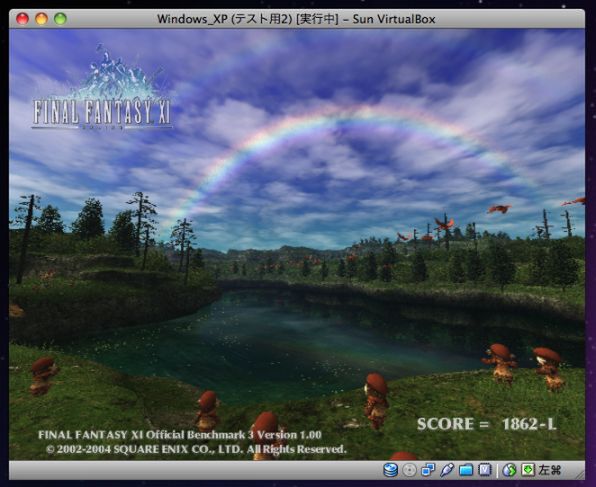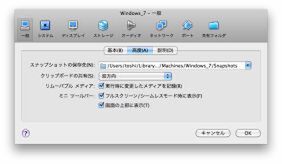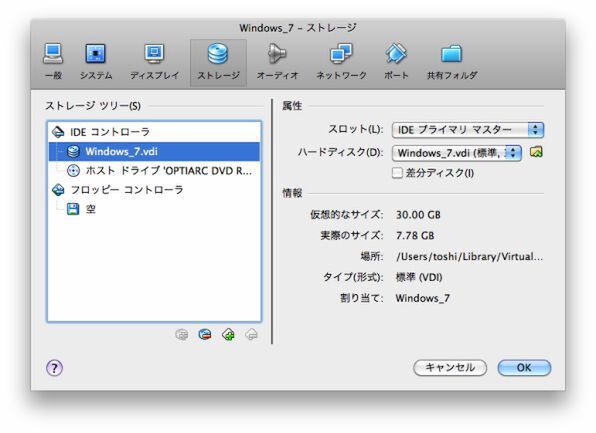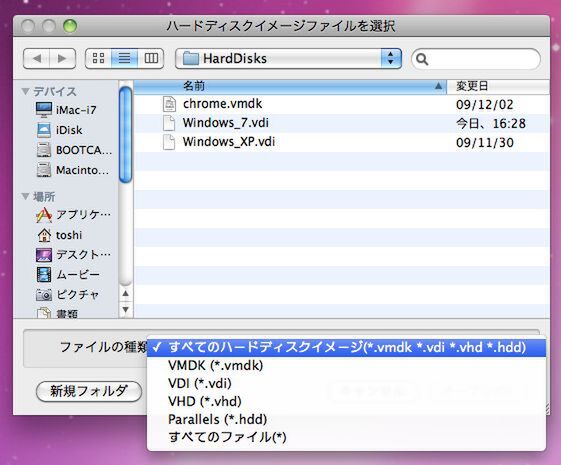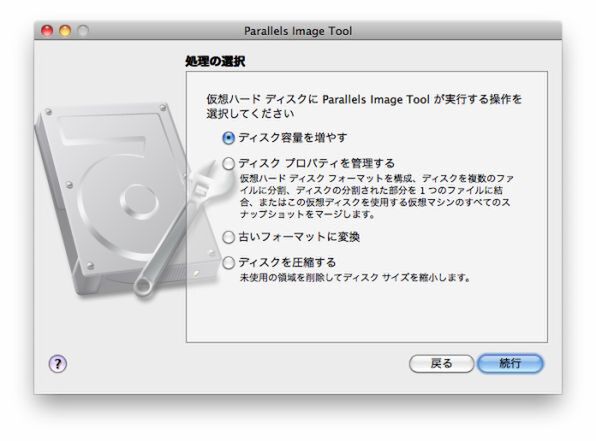4. ビデオアクセラレーションの改善
VirtualBoxは、バージョン3でDirect3Dのアクセラレーションをサポートした。3.1ではさらに2Dビデオ(DirectDraw)のアクセラレーションを追加している。
Direct3Dサポートも改善されており、筆者の環境では正しく表示されなかった「FINAL FANTASY XI for Windowsオフィシャルベンチマークソフト Vana'diel Bench 3」も正常に動作するようになった。ベンチ結果はやや振るわず、Windows Vista/7のAeroインターフェースにも未対応だが、現状2D/3Dアクセラレーションは試験的サポート扱いなので、今後の改善に期待したい。
5. ミニツールバーの改善
VirtualBoxはゲストOSを「フルスクリーン」モードで使用している場合、ホストキー(左コマンドキー)+「Home」キーでメニューを表示することができる。
バージョン3では画面下部に小型のツールバーを表示し、画面モードの切り替えやデバイスメニューへのアクセスが可能となった。バージョン3.1ではミニ ツールバーを画面上部に表示できる。ゲストOSの操作と干渉する際、位置を変更するといいだろう。
設定画面の「一般」→「高度」タブでミニ ツールバーの表示と位置を設定できる。VMware Fusion 3のフルスクリーン タイトルバーと似ているが、ミニツールバーはゲストOSの起動中に位置を変更することはできない
6. GUIの改善
バージョン3.1の設定画面は従来から大きな変更はないが、「ストレージ」画面で別のタブに表示されていた「ハードディスク」や「CD/DVD-ROM」といったデバイスが1つのウィンドウ内にツリー表示されるようになった。これにより、デバイスの追加や変更が楽にできる。
7. Parallels形式の仮想ディスクをサポート
VirtualBoxでは、独自形式(vdi)に加えて、VMware形式(vmdk)およびマイクロソフト形式(vhd)の仮想ディスクに対応しており、変換なしにそのまま使える。バージョン3.1では新たにParallels形式(hdd)の仮想ディスクもサポートした。
ただし現状、利用できるのはParallelsバージョン2までの古いタイプで、Parallelsバージョン3以降で採用した新形式の仮想ディスクは非サポートだ。
VMware/マイクロソフト形式の仮想ディスクとの互換性も向上しているので、以前うまく割り当てできなかった仮想ディスクがある場合は再度試してみるといいだろう。